Windows10系统之家 - 安全纯净无插件系统之家win10专业版下载安装
时间:2019-10-18 16:46:55 来源:Windows10之家 作者:huahua
在win10系统中安装了错误的打印机驱动之后打印机虽然可以使用,但是打印出现来的内容不正常,但是无法卸载打印机驱动安装新版驱动,那么win10系统打印机驱动无法卸载怎么办呢?今天小编整理了打印机驱动彻底卸载的操作方法!
win10系统打印机驱动无法卸载怎么办:
1、按下win+R打开运行,输入:services.msc 打开服务;
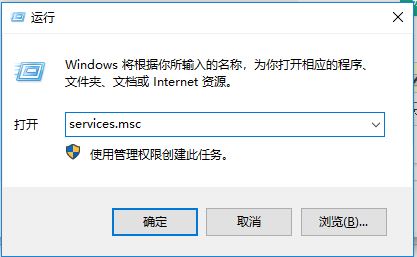
2、在服务列表中找到“print Spooler” 然后右键重启;
3、按下win+i打开设置,点击 设备 -- 打印机和扫描仪;
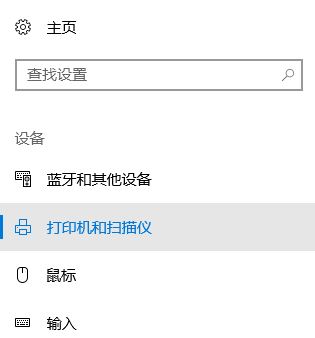
4、在右侧点击【打印机服务器属性】;
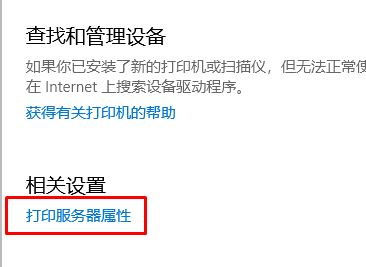
5、切换到【驱动程序】,在下面选择需要卸载的驱动程序(有型号显示),点击 删除;
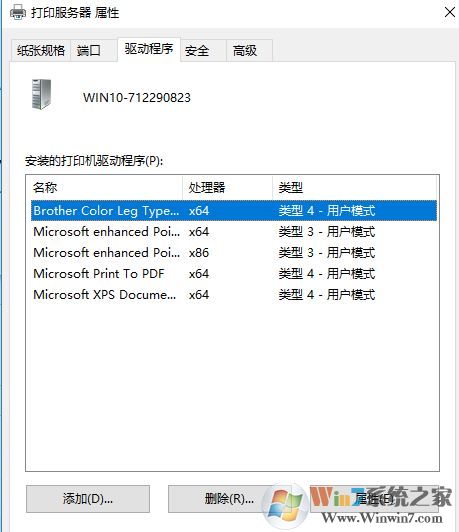
6、弹出【删除驱动程序和驱动程序包】。点击下面的选项,点击确定 ,如图:

7、在弹出的框中点击 删除,耐心等待彻底删除完成,会提示 被删除 点击确定搞定了!
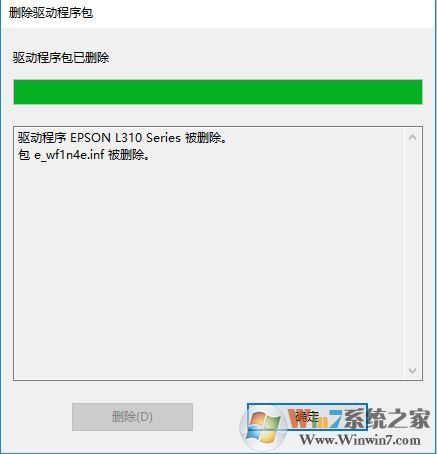
上述就是win10系统打印机驱动无法卸载怎么办的介绍了,希望对大家有所帮助。
相关文章
热门教程
热门系统下载
热门资讯





























